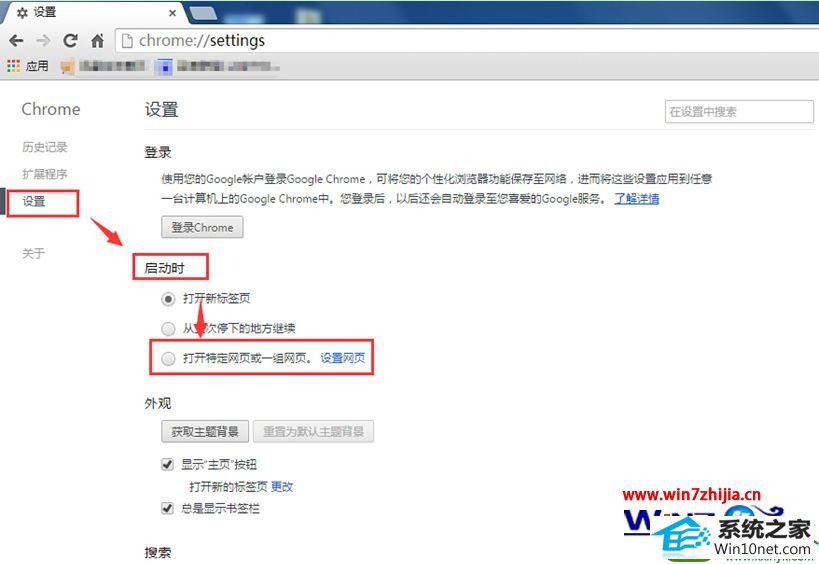win10系统设置谷歌浏览器打开特定网页的还原步骤
发布日期:2019-06-15 作者:番茄花园 来源:http://www.win9xz.com
win10系统电脑使用过程中有不少朋友表示遇到过win10系统设置谷歌浏览器打开特定网页的状况,当出现win10系统设置谷歌浏览器打开特定网页的状况时,你不懂怎样解决win10系统设置谷歌浏览器打开特定网页问题的话,那也没有关系,我们按照1、首先在win10纯净版32位系统下打开进入谷歌浏览器,接着点击工具——设置; 2、在打开的窗里面,大家选择“设置——启动时——打开特定网页或一组网页”选项,其次点击“设置网页”。这样的方式进行电脑操作,就可以将win10系统设置谷歌浏览器打开特定网页的状况处理解决。这一次教程中,小编会把具体的详细的步骤告诉大家:
1、首先在win10纯净版32位系统下打开进入谷歌浏览器,接着点击工具——设置; 2、在打开的窗里面,大家选择“设置——启动时——打开特定网页或一组网页”选项,其次点击“设置网页”。
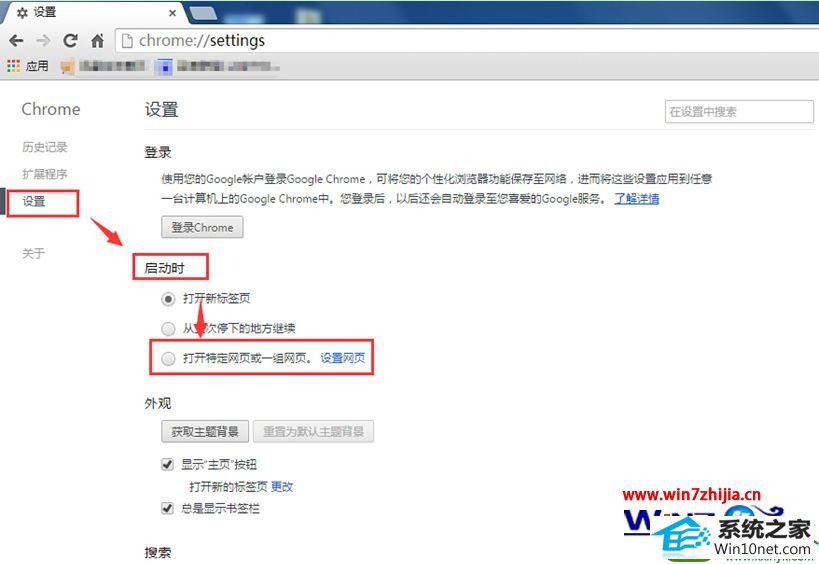
3、输入主页网址,比如“www.win10zhijia.cn”,然后点击“确定”按钮保存退出即可; 4、关闭谷歌浏览器,接着在打开的所有网页后重新进入谷歌浏览器,这样的话就会自动打开主页win10之家官网了。 上面就是关于win10纯净版32位系统下如何设置谷歌浏览器打开特定网页的相关内容,有需要的用户们可以根据上面的方法进行设置吧,希望能够帮助到大家。